toisessa artikkelissa sarjan paljastaminen miten päästä alkuun MySQL, puhumme tapoja yhteyden MySQL-palvelimeen.
voit muodostaa yhteyden MySQL-palvelimeen MySQL Client, dbForge Studio MySQL, ja MySQL Workbench. Tässä artikkelissa, tarkastelemme kunkin menetelmän yksityiskohtaisesti.
yhdistäminen mySQL: ään MySQL-Komentoriviohjelman avulla
yhdistäminen mySQL: ään dbForge Studion avulla mySQL: ään
yhdistäminen mySQL: ään MySQL Workbenchin avulla

yhteyden MySQL käyttäen MySQL komentorivi asiakas
ensimmäisessä artikkelissa meidän sarja, annoimme yksityiskohtaisen läpivalaisun hahmotellaan näkökohtia, miten asentaa MySQL Server Windows. Tässä oppaassa, rakennamme siihen, että MySQL-palvelin on toiminnassa.
yhteyden muodostamiseen MySQL-palvelimeen:
- Etsi MySQL-komentoriviohjelma
MySQL-palvelin asennetaan yleensä yhdessä konsoliohjelman kanssa tietokantojen kanssa työskentelyä varten. Windows, löydät MySQL komentoriviohjelma Käynnistä-valikosta. Huomaa, että asiakas on asennettu kaksi versiota-tuella Unicode ja ilman sitä.
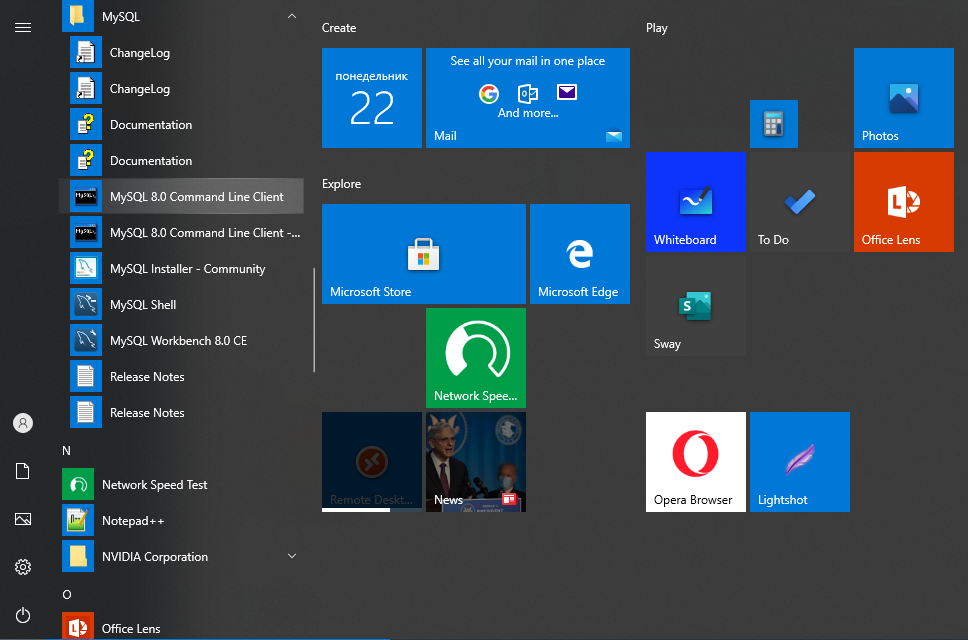
- Suorita asiakas
kun suoritat MySQL-palvelimen Komentoriviohjelman, komentokehoteikkuna avautuu pyytäen sinua antamaan salasanan.
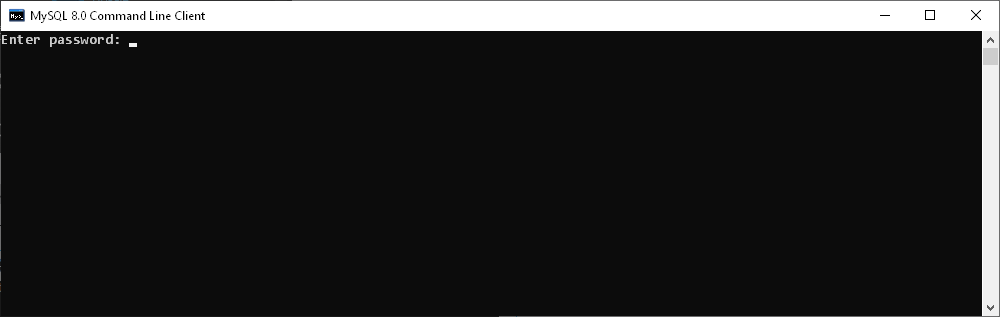
- syötä salasanasi
tässä, sinun täytyy kirjautua MySQL komentoriviltä syöttämällä salasana, joka asetettiin pääkäyttäjälle MySQL-asennuksen aikana.
jos yhteys on onnistunut, näet jotain vastaavaa: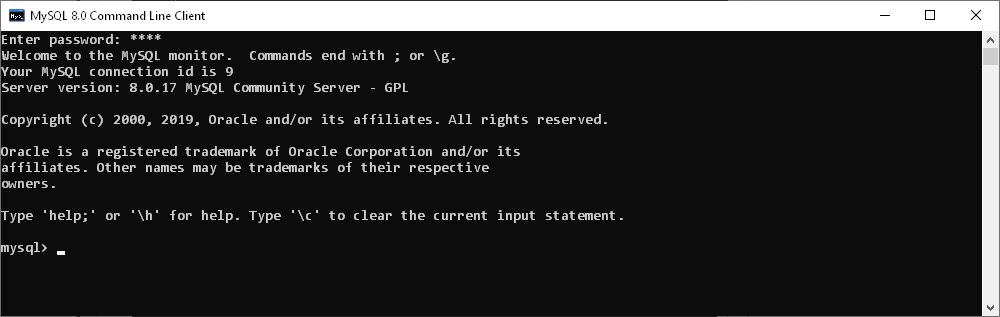
- Hanki luettelo tietokannoista
Anna Näytä tietokannat-komento saadaksesi luettelon tietokannoista MySQL-palvelimellamme.
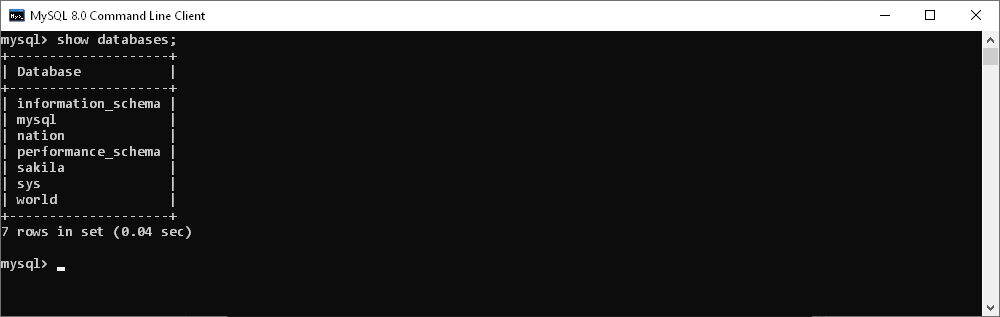
- Luo tietokanta
luodaksesi uuden tietokannan, käytä Luo tietokanta-komentoa.
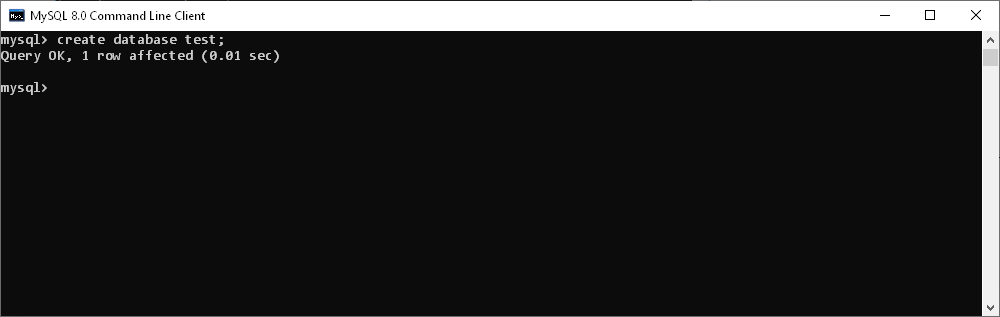
- valitse tietokanta, jota haluat käyttää
muodostaaksesi yhteyden tiettyyn MySQL-tietokantaan, MySQL-kehote, Kirjoita use database-komento ja määritä käytettävän tietokannan nimi.
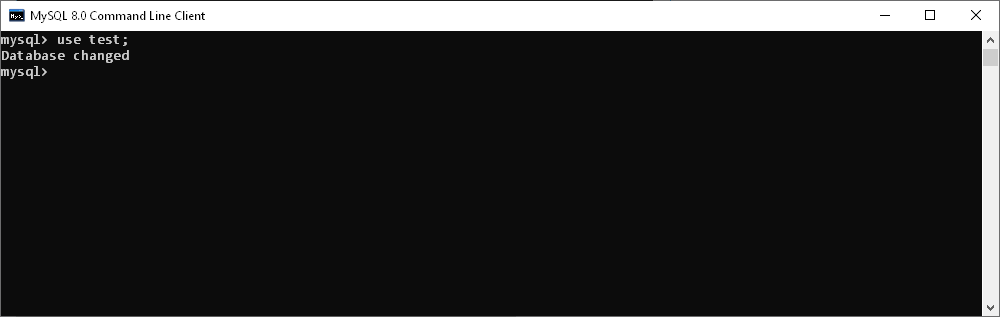
- Luo taulukko ja lisää tiedot
käytä Luo taulua ja lisää komentoihin luodaksesi taulukon tietokantaamme ja lisätäksesi tietoja siihen.
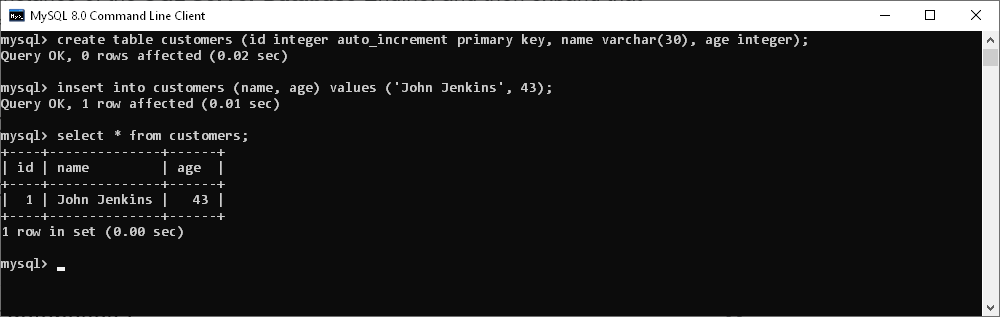
- lopeta työskentely MySQL-Komentoriviohjelman
kanssa poistuaksesi MySQL-asiakasohjelmasta, Kirjoita quit pikaviestillä ja paina Enter.
yhteyden MySQL käyttäen dbForge Studio MySQL
dbForge Studio MySQL on premium all-in-one MySQL GUI työkalu, jonka avulla voit kehittää, hallita, ja hallinnoida MySQL tietokantoja ominaisuus rikas ympäristössä. DbForge Studio MySQL, voit nopeasti ja helposti perustaa etätietokantayhteyden sekä yhteyden paikalliseen palvelimeen.
yhteyden muodostaminen MySQL-palvelimeen Studion kautta MySQL:
1. Avaa tietokantayhteyden Ominaisuudet – valintaikkuna jollakin seuraavista tavoista:
Napsauta uusi yhteys tietokanta-valikosta
tai
Napsauta uusi yhteys-painiketta Yhteystyökalurivillä.
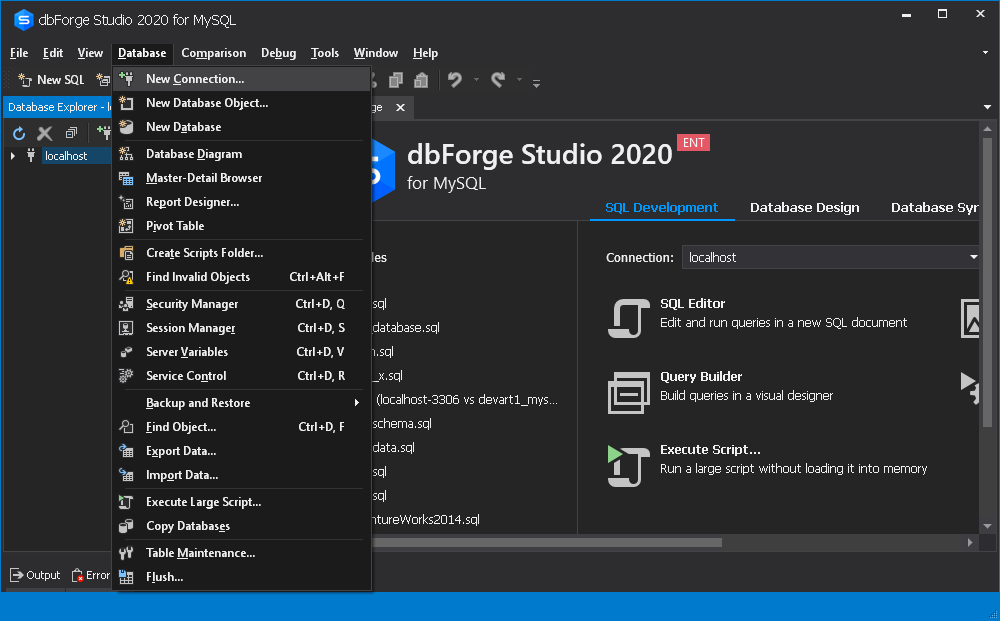
2. Valitse Yhteystyyppi Tyyppi-ruudusta. On olemassa kaksi yhteystyyppiä: TCP / IP ja nimetty putki.
3. Syötä isäntänimi Isäntäruutuun.
4. Jos haluat TCP / IP-yhteyden, anna portin tiedot Porttikenttään. Oletusportin Numero on 3306. Jos kyseessä on nimetty putkiliitäntä, Kirjoita putken nimi Putkilaatikkoon.
5. Syötä käyttäjätunnukset käyttäjä-ja salasanakenttään.
6. Kirjoita tai valitse tietokanta-kenttään sen tietokannan nimi, johon haluat muodostaa yhteyden.
7. Yhteyden nimi luodaan automaattisesti Isäntänimestä. Voit kuitenkin tarvittaessa luoda uudelle yhteydellesi tunnusomaisen nimen.
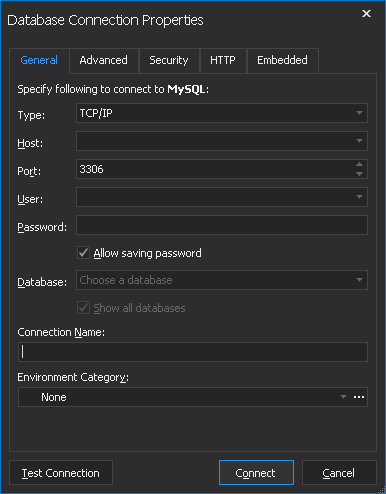
8. (Vapaaehtoinen vaihe). Voit määrittää lisäyhteyden ominaisuudet valitsemalla Lisäasetukset. Lisäasetukset-välilehdessä voit määrittää yhteyden aikakatkaisun ja suorittaa aikakatkaisun arvot sekunneissa. Tässä, voit myös valita Koodaustyyppi avattavasta luettelosta ja ottaa tunnista MySQL-merkistö, käytä pakkaus, ja pidä yhteys elossa vaihtoehtoja.
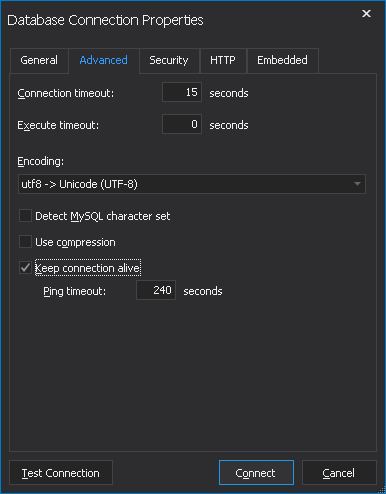
9. (Vapaaehtoinen vaihe). Voit määrittää suojausominaisuudet napsauttamalla Suojaus-välilehteä. Tällä välilehdellä voit määrittää SSL – tai SSH-suojausominaisuudet.
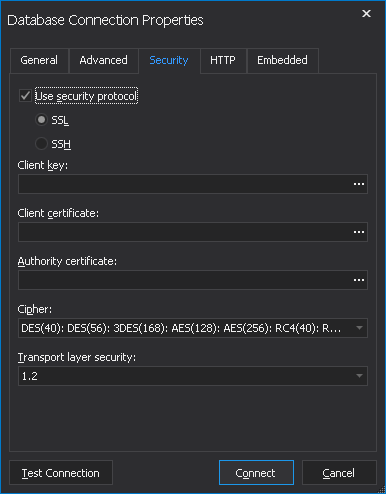
10. (Vapaaehtoinen vaihe). Voit valita HTTP-tunnelin ominaisuudet HTTP-välilehdeltä.
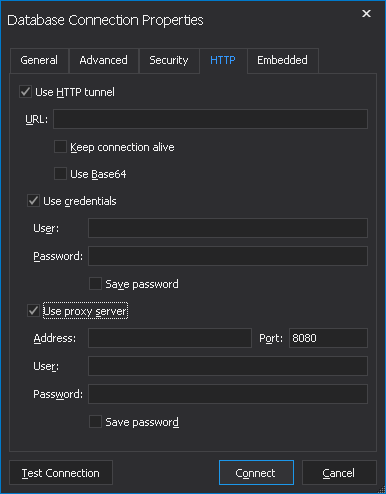
11. (Vapaaehtoinen vaihe). Napsauta Testaa yhteys varmistaaksesi, että voit käyttää MySQL-palvelinta määrittämiesi yhteystietojen avulla.
12. Luo yhteys napsauttamalla OK.
kuten näette, dbForge Studio MySQL tarjoaa visuaalisen ja suoraviivaisen menetelmän yhteyden MySQL-palvelimeen. Se antaa myös enemmän control yli yhteyden kokoonpanoissa.
yhteyden MySQL käyttäen MySQL Workbench
MySQL Workbench on suosittu yhtenäinen visuaalinen työkalu tietokanta arkkitehdit, kehittäjät, ja DBAs.
MySQL-palvelimelle pääsy Workbenchillä:
1. Suorita MySQL Workbench.
2. Valitse tietokanta-valikosta Yhdistä tietokantaan.
vaihtoehtoisesti voit napsauttaa MySQL Connections-merkinnän vieressä olevaa plus-kuvaketta.
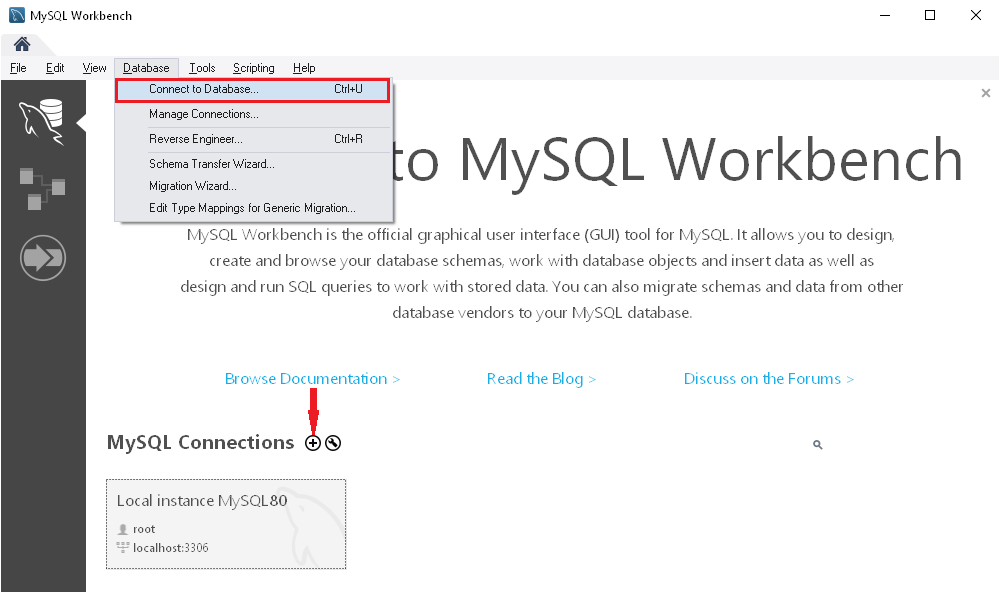
3. Määritä näkyviin tulevassa Muodosta yhteys tietokantaan-ikkunassa yhteyden nimi sekä palvelimen nimi, portti ja käyttäjäarvot.
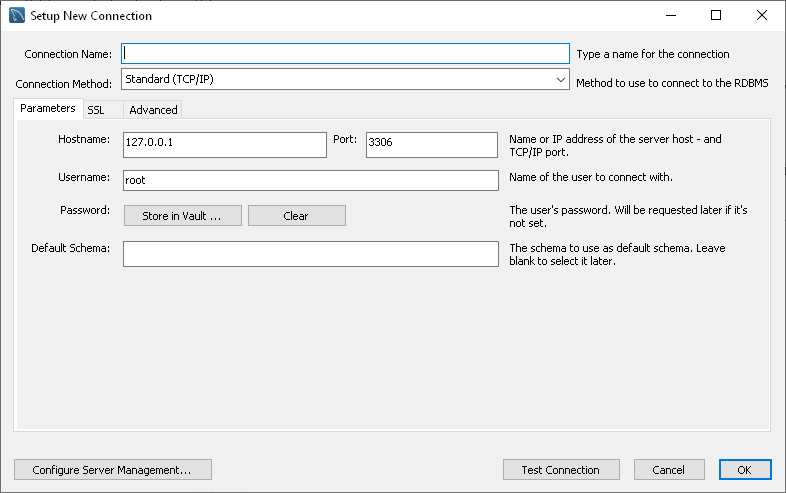
4. (Vapaaehtoinen vaihe). Valitse SSL-välilehti määrittääksesi SSL-yhteysasetukset.
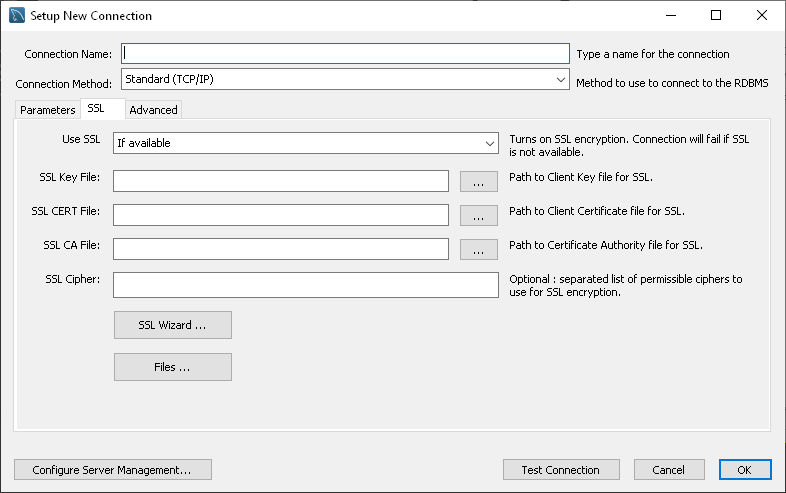
5. (Vapaaehtoinen vaihe). Valitse Lisäasetukset-välilehti ja määritä lisäyhteysasetukset.
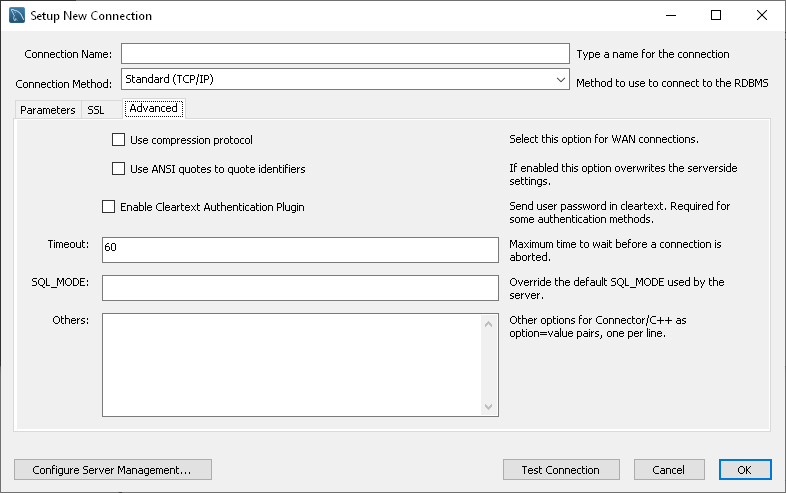
6. Valinnaisesti, voit valita Test Connection tarkistaa parametrit, jotka olet syöttänyt. Jos olet varma, että kaikki tunnistetiedot ovat oikein, valitse OK.
7. Anna salasana.
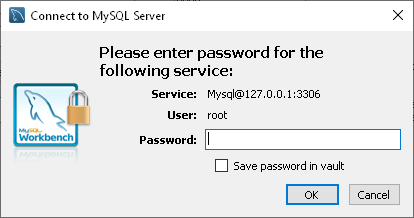
7. Jos olet onnistuneesti yhdistetty MySQL-palvelimeen, näet luettelon tietokannoista vasemmalla.
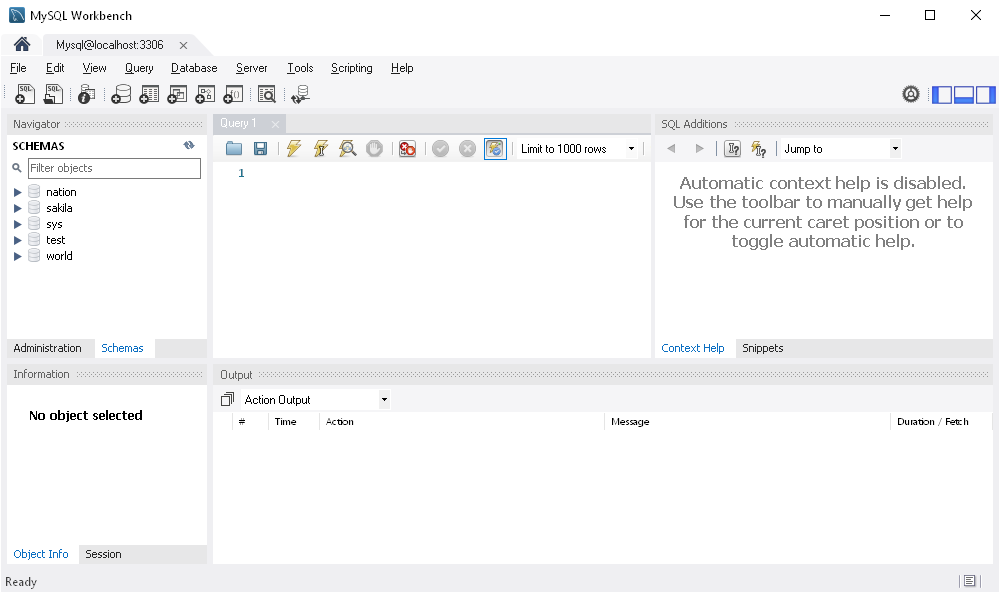
johtopäätös
tässä artikkelissa olemme esittäneet kolme tapaa yhdistää MySQL-palvelimeen. Sekä dbForge Studio MySQL ja MySQL Workbench ylpeillä visuaalinen ja kattava yhteys velhot, joiden avulla voit sujuvasti yhteyden MySQL-palvelimeen sekunneissa. Molemmissa ratkaisuissa on valmiudet määrittää lisäasetuksia.
dbForge Studio MySQL: lle on varteenotettava vaihtoehto MySQL Workbenchille. Lisäksi se on monessa suhteessa toiminnallisuudeltaan parempi.
MySQL: n dbForge-Studion ohella MySQL: n dbForge-tietokantatyökaluissa on myös visuaalisia ja käyttäjäystävällisiä yhteysvelhoja, jotka auttavat muodostamaan yhteyden MySQL-palvelimeen ja tiettyyn tietokantaan nopeasti ja helposti.

- tekijä
- tuoreet viestit
dbForge Teamin viimeisimmät viestit (Näytä kaikki)
- Tarkista nykyinen MySQL-versio 6 Ways-28. joulukuuta 2021
- SQL-kyselyn optimointi: miten virittää SQL-kyselyiden suorituskykyä-23. joulukuuta 2021
- kiire kokeilla uusia kiiltäviä SQL-työkaluja 6.1-joulukuu 21, 2021
komentorivi, yhdistä tietokantaan, yhdistä mySQL: ään, tietokannan hallinto, MySQL